Kako spojiti jedan odjeljak s drugim u OneNoteu
Imajte neke stare bilješke u drugom OneNoteu(OneNote) , ali ih želite spojiti u novu bilježnicu povezanu s tim bilješkama bez kopiranja i lijepljenja bilješki u novu bilježnicu. U OneNoteu(OneNote) postoji značajka koja se zove Spajanje u drugi odjeljak(Merge into Another Section) . Značajka Spajanje(Merge) u drugi odjeljak u OneNoteu(OneNote) omogućuje korisniku da traži bilježnice i zatim spoji odjeljke iz jedne bilježnice u odjeljak druge bilježnice.
Kako premjestiti odjeljke(Sections) ili spojiti bilježnice(Notebooks) u OneNoteu(OneNote)
Da biste spojili jedan odjeljak s drugim u OneNoteu(OneNote) , slijedite korake u nastavku.
- Pokrenite OneNote
- Desnom tipkom miša kliknite odjeljak
- Odaberite Spoji u drugi odjeljak
- Kliknite(Click) gumb plus na bilo kojoj bilježnici(Notebooks) i odaberite odjeljak
- Kliknite Spoji
- Odjeljci su spojeni.
Pokrenite OneNote .
Pokrenite bilježnicu ili kreirajte bilježnicu kao praksu.

Unutar bilježnice desnom tipkom miša kliknite karticu odjeljka iznad stranice.
U kontekstnom izborniku odaberite Spoji u drugi odjeljak(Merge into Another Section) .
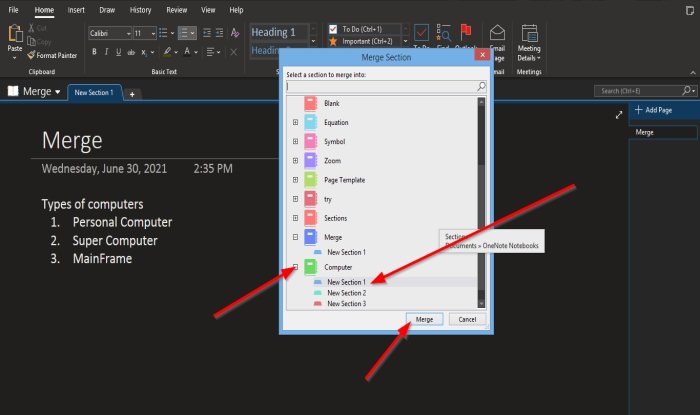
Otvorit će se dijaloški okvir Merge Section koji prikazuje bilježnice koje spremite; možete tražiti i bilježnice.
Na lijevoj strani bilježnice, želite spojiti odjeljke, kliknite gumb plus.
Prikazat će se odjeljak ili dijelovi u bilježnici.
Odaberite odjeljak s kojim želite da se odjeljak spoji.
Zatim kliknite Spojeno(Merged) .
Otvorit će se okvir s porukom s pitanjem jeste li sigurni da želite spojiti? Kliknite (Click) Spoji odjeljke(Merge Sections) .
Pojavit će se još jedan okvir s porukom u kojem se navodi da je poruka uspjela i s pitanjem želite li izbrisati izvorni odjeljak; Kliknite (Click) Ne(No) .
Učitat će se u bilježnicu odjeljka koji ste odabrali.

Na desnoj strani stranice, u odjeljku Dodaj stranicu(Add Page) , vidjet ćete prikazanu bilježnicu odjeljka koji ste upravo spojili.
Kliknite(Click) na njega da vidite odjeljak koji ste upravo spojili.
Nadamo se da će vam ovaj vodič pomoći razumjeti kako spojiti jedan odjeljak s drugim u OneNoteu(OneNote) .
Pročitajte sljedeće(Read next) : Kako dodati boje odjeljcima u OneNoteu(How to add Colors to Sections in OneNote) .
Related posts
Kako dodati boje odjeljcima u OneNoteu
Kako omogućiti tamni način rada u OneNoteu ili Outlooku
Kako stvoriti liniju mreže i liniju pravila u OneNoteu
Kako sinkronizirati Samsung Notes s Microsoft OneNoteom?
Kako učinkovito koristiti OneNote u sustavu Windows 11/10
Umetnite grafičku naljepnicu ili emoji u OneNote za Windows 10
11 skrivenih značajki OneNotea koje morate isprobati
Kako povećati i umanjiti OneNote u sustavu Windows 11/10
Kako vratiti izbrisane OneNote bilješke na računalu sa sustavom Windows 11/10
Popravite OneNote koji ne radi, ne otvara se, problemi, pogreške, problemi
Kako promijeniti naziv, boju, lokaciju svoje OneNote bilježnice
OneNote pogreška 0xE0000007, naišli smo na problem pri sinkronizaciji vašeg prijenosnog računala
Osnovni vodiči za OneNote za početnike za početak
OneNote se ne sinkronizira? 9 načina da se povežete
Kako ugraditi Pinterest pinove u Word ili OneNote
Kako stvoriti Outlook zadatke u OneNoteu
Kako umetnuti datum i vrijeme u OneNote
Kako koristiti predložak stranice u OneNoteu
Kako koristiti oznake u OneNoteu za određivanje prioriteta i kategoriziranje bilješki
13 OneNote savjeta i trikova za bolje organiziranje bilješki
